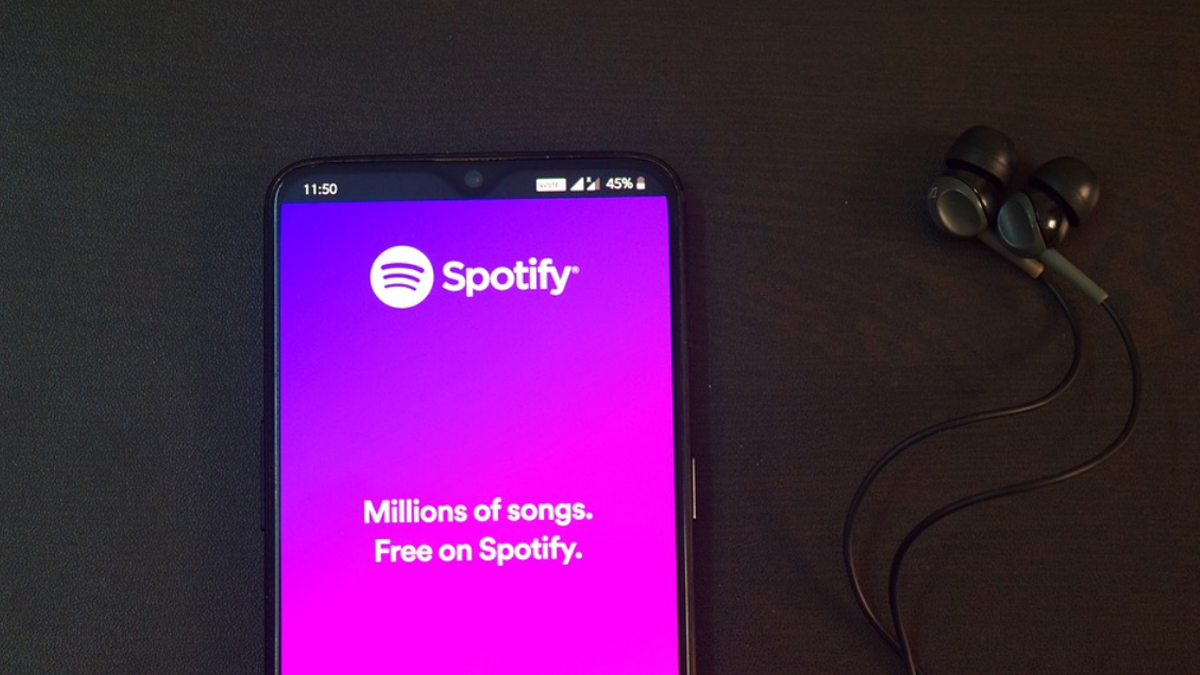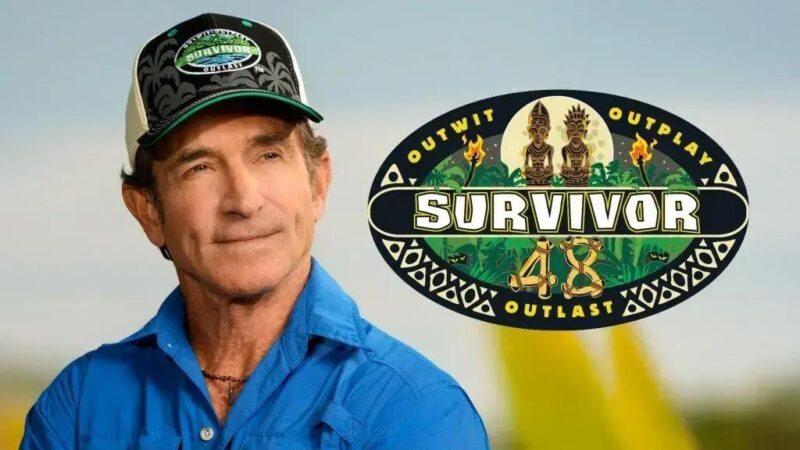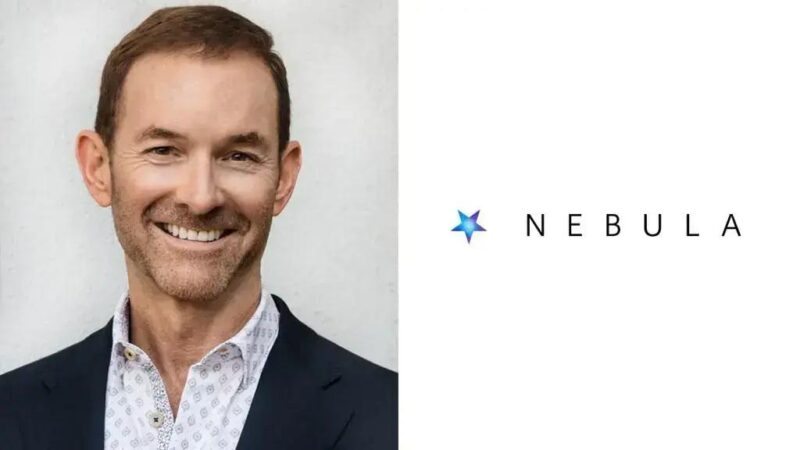Quando o assunto é streaming de música, o Spotify domina boa parte do mercado. Com seus planos gratuitos e pagos, alguns usuários desejam aprender como cancelar Spotify Premium e se contentar com os benefícios da versão gratuita.
- Spotify Premium vs Spotify: quais as diferenças dos planos?
- Fone Beats: confira 7 opções a venda no Brasil
Como cancelar Spotify Premium em 3 passos
O passo a passo que vamos ver é destinado aos usuários que já são assinantes do serviço e possuem uma conta na plataforma. Com sua conta já cadastrada e o login realizado, siga os passos abaixo para cancelar o Spotify Premium.
Tempo total: 2 minutos
1. Vá na sua conta
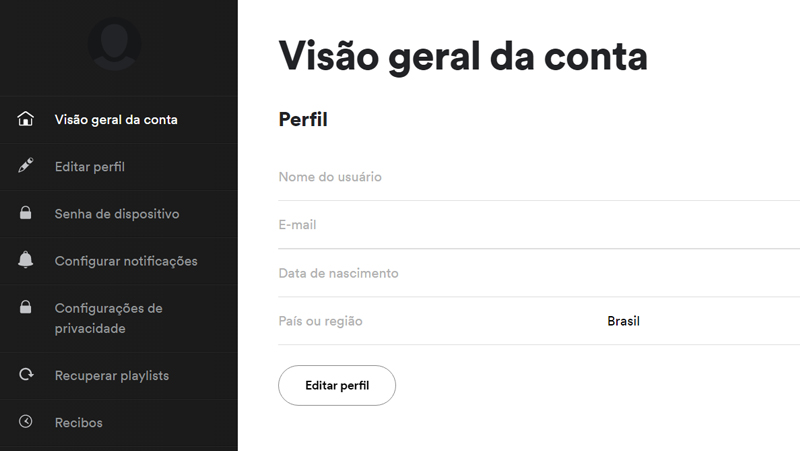
Com o login realizado, acesse sua conta pelo link spotify.com/account, ou se desejar clique aqui para ser redirecionado.
2. Procure o seu plano
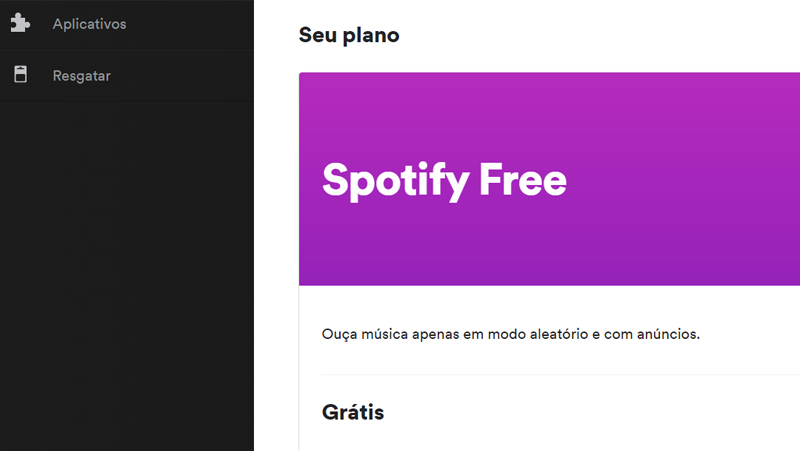
Na página do cadastro vá na aba Seu Plano e se você tiver o Spotify Premium, clique em Mudar de Plano.
3. Cancelando o Spotify Premium
Na nova página role até o final da página e clique em Cancelar o Premium.
Seguindo apenas esses três passos, você aprenderá como cancelar Spotify Premium e assim mudar para o plano gratuito. Essa é somente uma das várias dicas que podemos seguir para usar mais da plataforma, veja mais algumas abaixo.
Dicas e truques do Spotify
1. Usando o Spotify como alarme
Para usar o Spotify como alarme, é necessário instalar o aplicativo Relógio do Google que está disponível somente para Android, clique aqui e instale no seu celular. Agora que já aprendemos como cancelar Spotify Premium, pode ficar tranquilo é possível usar como alarme mesmo no plano gratuito.
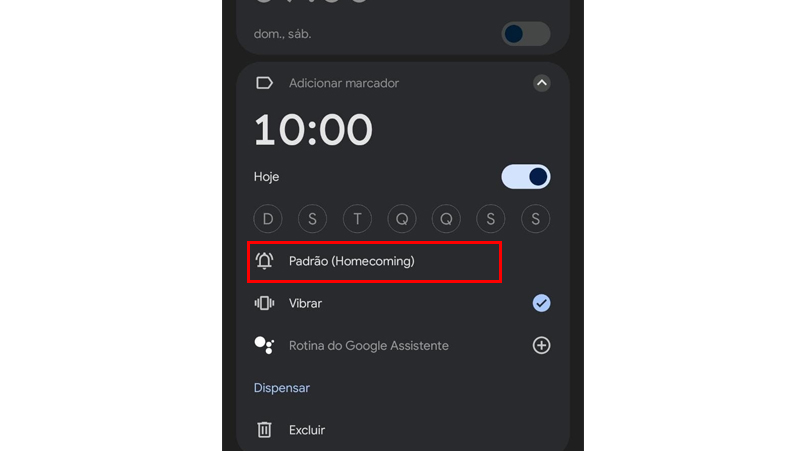
Assim que instalado, defina o horário do seu alarme e toque no ícone do sino como mostrado na imagem acima. Logo em seguida, você poderá conectar a sua conta ao serviço de streaming de música e escolher qualquer música para o alarme.
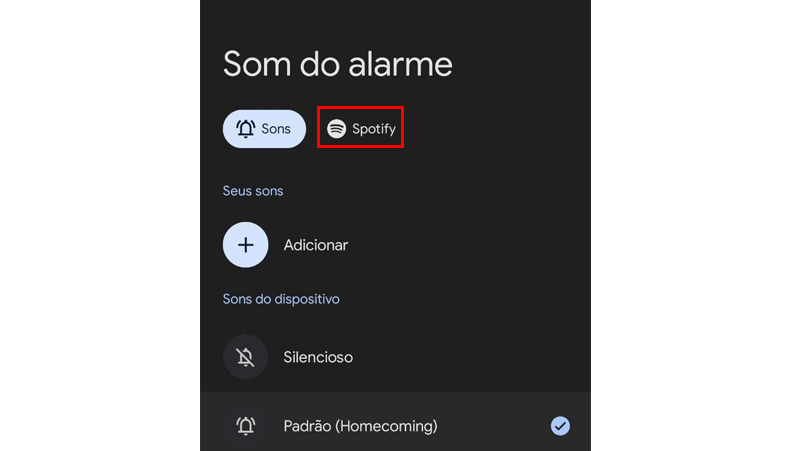
Além do Spotify, o aplicativo de Relógio do Google também possui integração com outros serviços permitindo usar músicas de qualquer lugar. Com a sua conta vinculada todo o catálogo do seu Spotify será exibido, ao escolher a música ela automaticamente será definida no alarme.
2. Fazendo buscas avançadas no app
Um dos segredos do Spotify são alguns termos que podem ser usados na ferramenta de pesquisa, que podem facilitar muito a sua procura por músicas favoritas. Veja alguns termos de pesquisa abaixo.
- year: o termo pode ser usado para filtrar as pesquisas pelo ano de lançamento das músicas ou álbuns. Para buscar por um ano específico, digite year:1987. Se preferir encontrar as canções lançadas em um período específico, separe os anos por um hífen por exemplo, year:1997-2010.
- genre: o termo filtra a pesquisa por gênero musical. Então, se você realizar a pesquisa genre:rock na barra de buscas, serão exibidas apenas músicas pertencentes a esse estilo de música.
- label: Realiza buscas de músicas que pertencem a determinada gravadora. Pesquisando por label:sony, encontrará todos os artistas e músicas lançadas pelo selo da Sony.
- tag:new: busca pelo álbum mais recente de um artista.
- AND: permite pesquisar por mais de um artista ou canção. Ou seja, ao digitar Beatles AND Nirvana, os resultados exibidos serão das duas bandas.
- OR: limita a busca por um artista ou outro. Por exemplo: Green Day OR Linkin Park.
- NOT: remove algo da sua busca. Por exemplo se pesquisar Cassia Eller NOT Luz dos Olhos, serão exibidos todas as músicas da cantora, exceto Luz dos Olhos.
Além de aprender como cancelar Spotify Premium, com esses termos você poderá usar mais da plataforma e facilitar as suas buscas por novas músicas favoritas.
3.Toque músicas sem censura
Algumas músicas no Spotify são classificadas como Explícitas devido ao seu conteúdo que pode ser adulto. Canções indicadas assim recebem a etiqueta Explicit ou a letra E que pode ser vista ao usar o Spotify.
Quem desejar pode escutar ou não esse tipo de música e se quiser pode remover a permissão. Para fazer isso no aplicativo clique no ícone de engrenagem e ative ou desative a chave sobre a Permissão de conteúdo explicito, que pode ser visto na imagem acima.
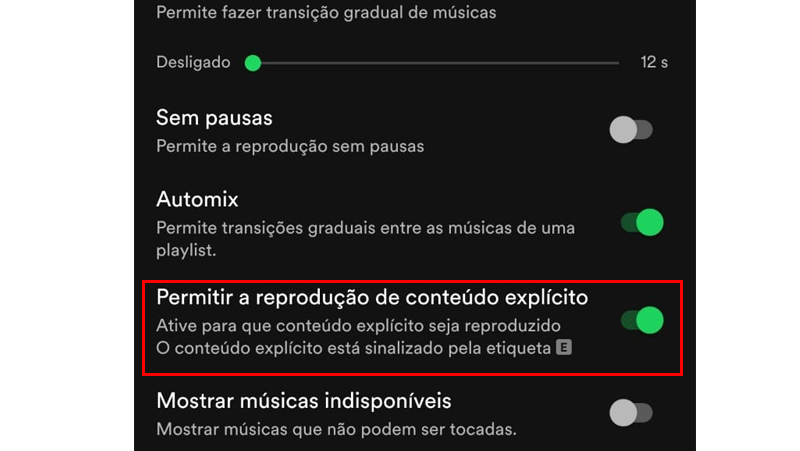
Com essas dicas, além de aprender como cancelar Spotify Premium você poderá facilitar suas buscas, escutar músicas sem limites e muito mais.
Agora diga para nós, você conseguiu seguir todos os passos que vimos aqui? Aprendeu como cancelar Spotify Premium e usar o plano gratuito? Diga para nós nos comentários abaixo.